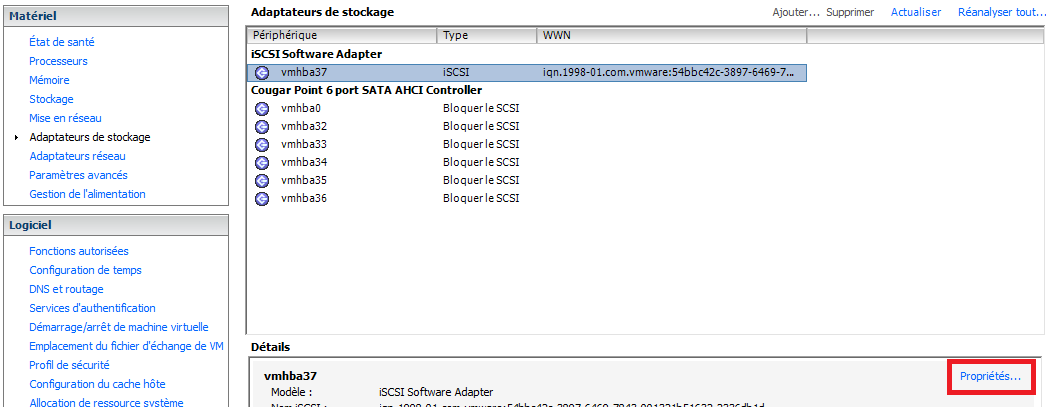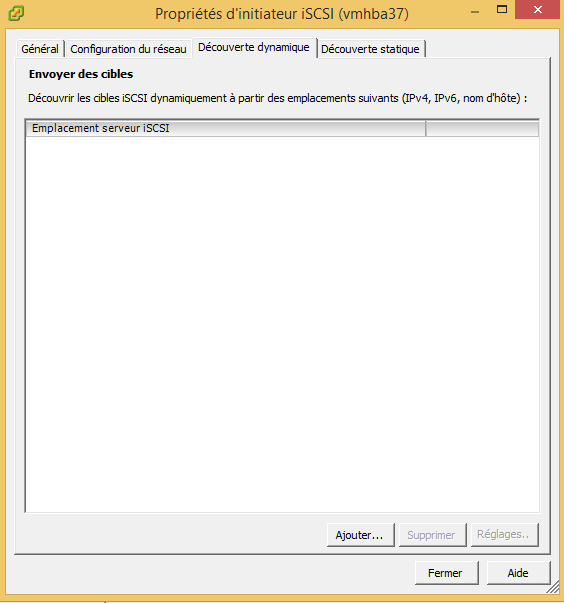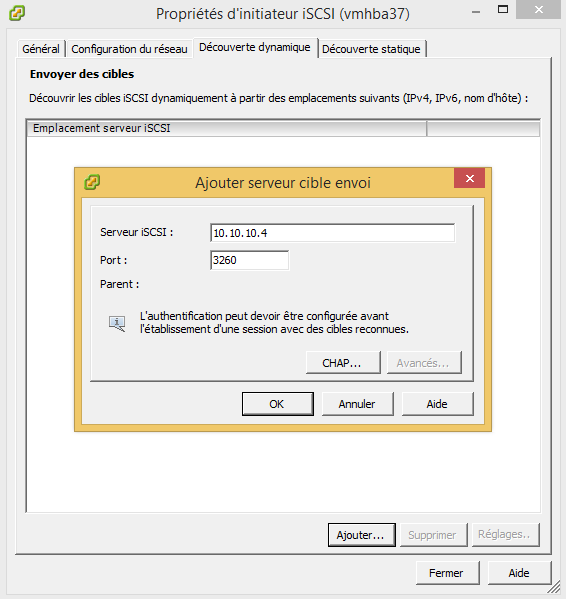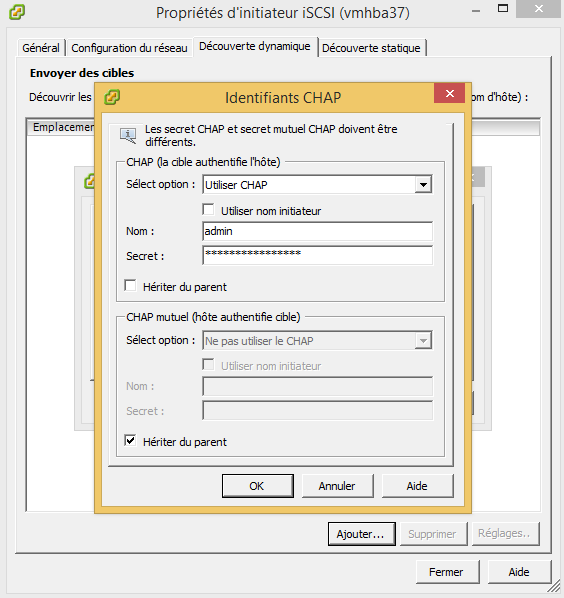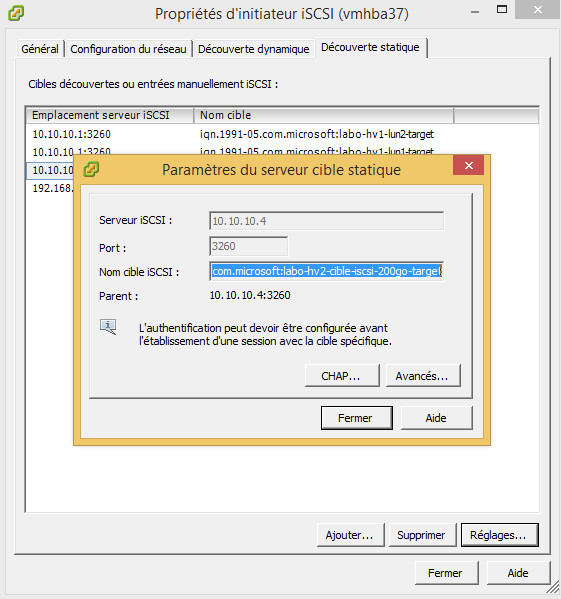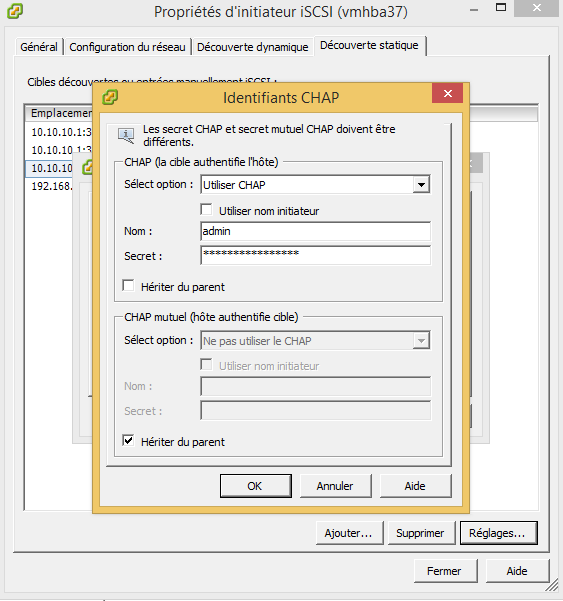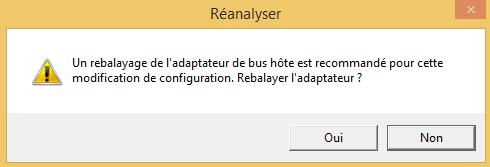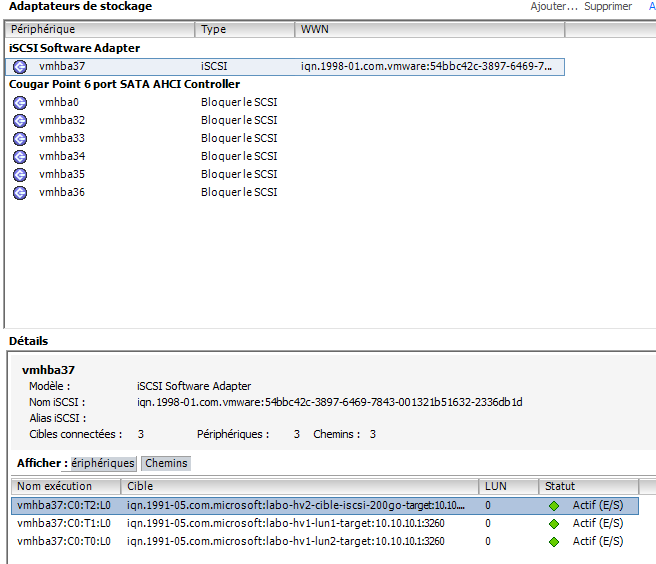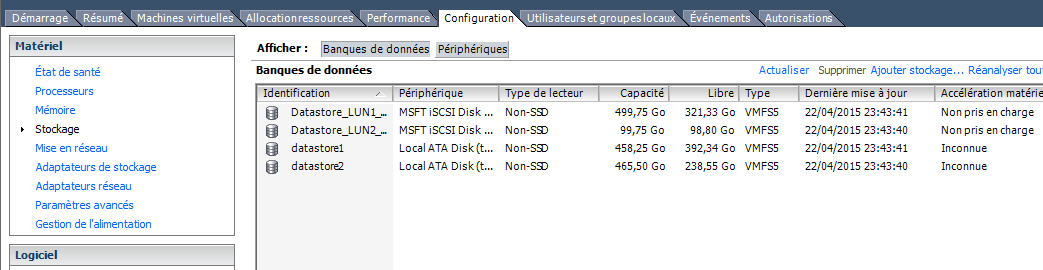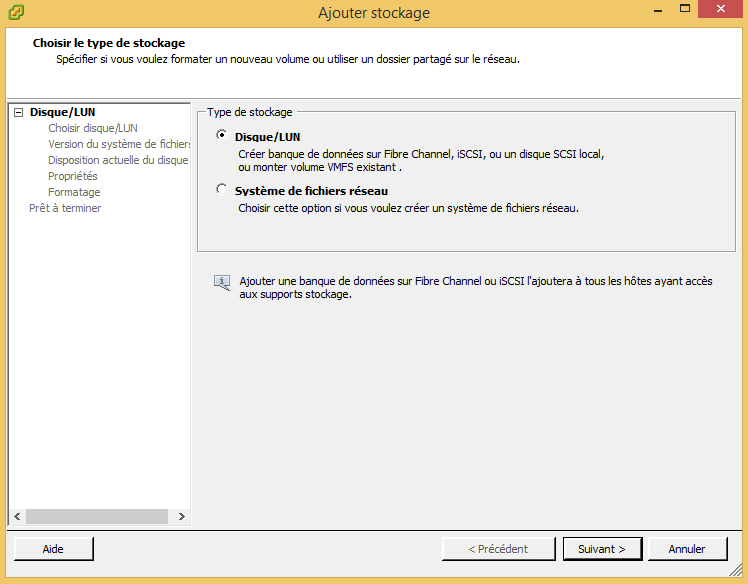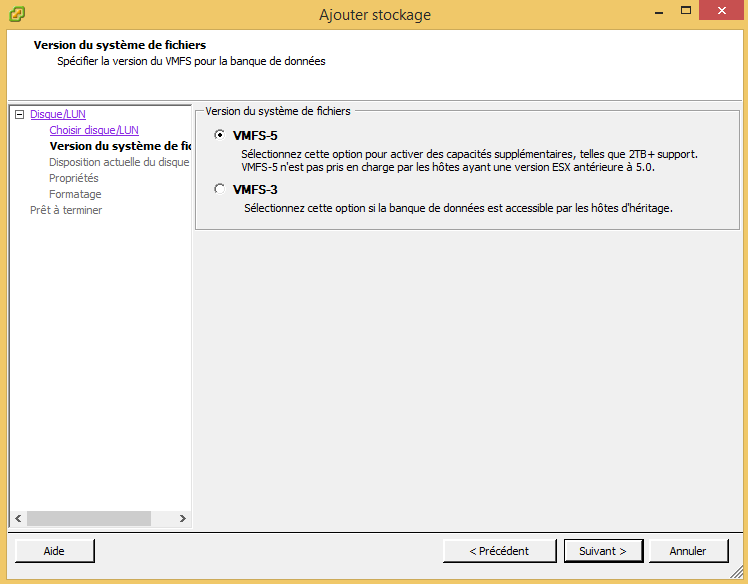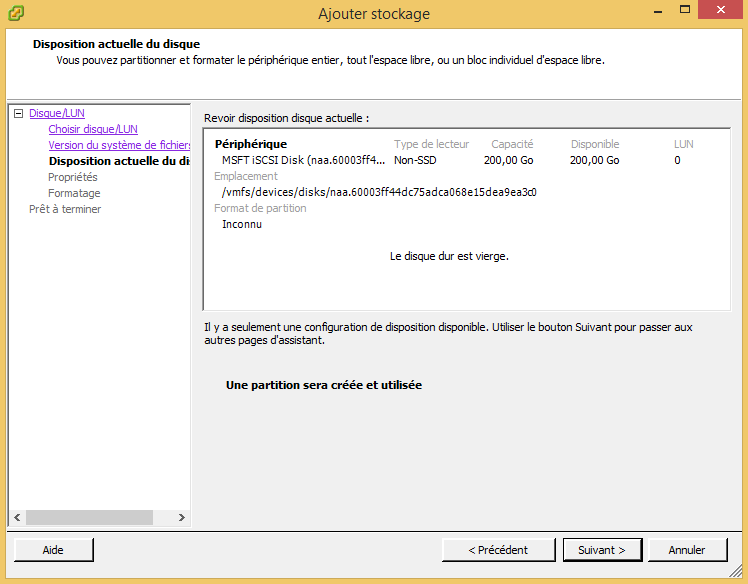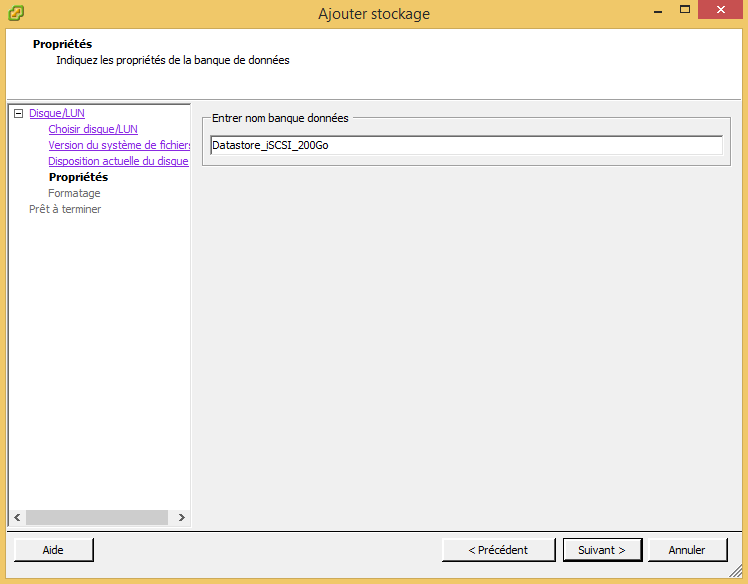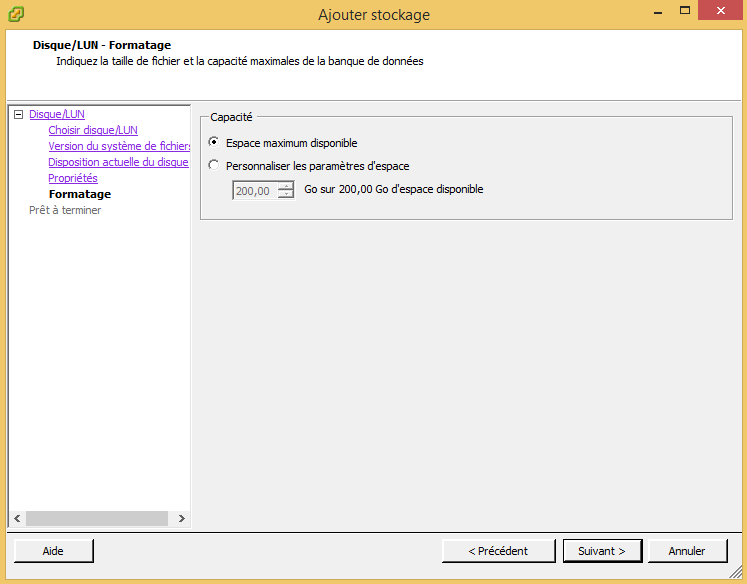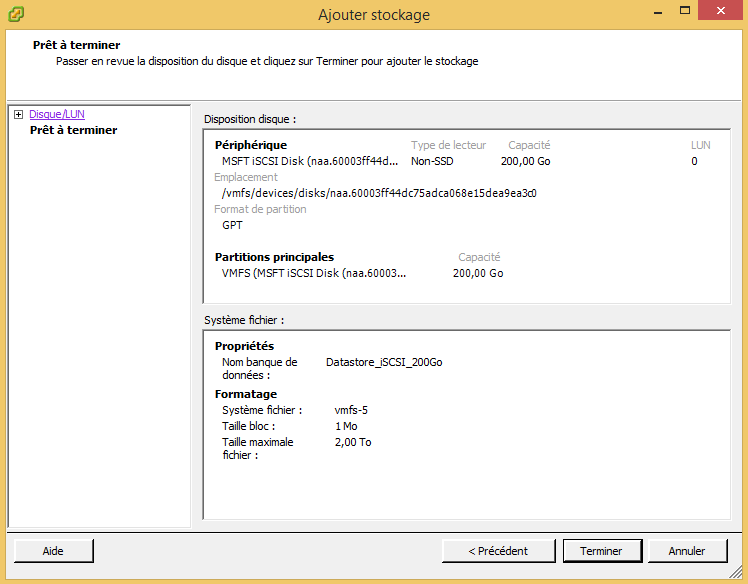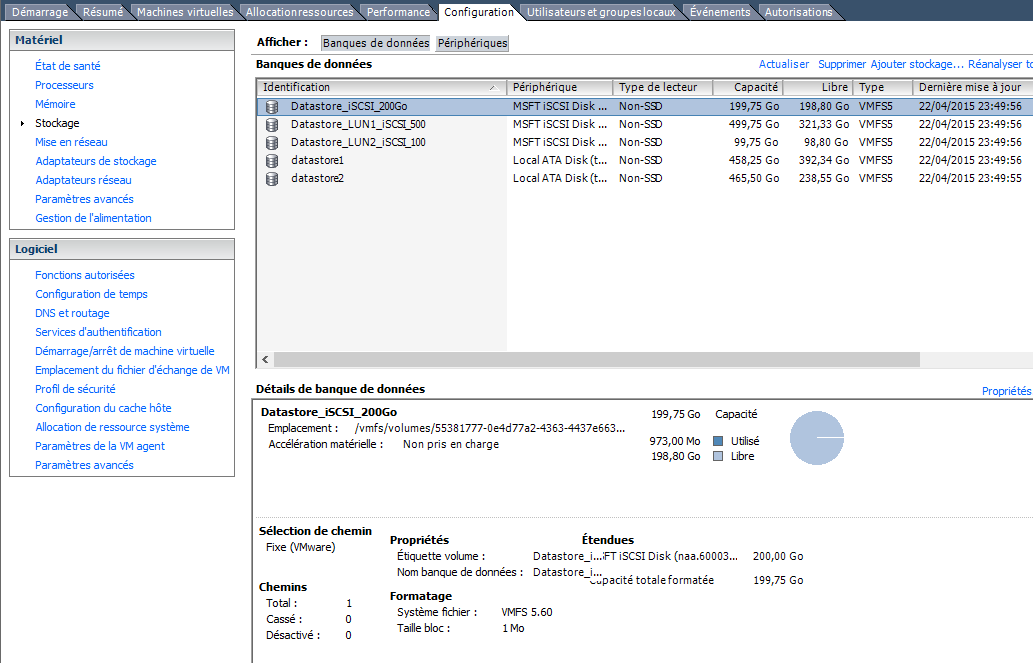Dans cet article nous allons voir comment configurer un hôte ESXI pour qu'il puisse utiliser un stockage iSCSI. L'utilisation d'un stockage iSCSI est généralement utilisé pour la mise en place d'un cluster (le stockage est disponible pour plusieurs hôte en même temps).
Prérequis
Vous devez disposer d'un serveur iSCSI fonctionnel. La mise en place est décrite dans cet article :
Serveur iSCSI sous Windows Server 2012 R2
Vous devez disposer d'un port VMKernel dédié à votre adaptateur iSCSI
Création d’un port VMKernel pour le stockage iSCSI sous ESXI
Configuration du périphérique iSCSI Software Adapter
1) Se connecter au client Vsphère
2) Inventaire - Configuration - Adaptateurs de stockage
3) Cliquer sur Propriétés
4) Cliquer sur l'onglet Découverte Dynamique puis sur Ajouter
5) Renseigner les informations pour votre portail iSCSI
Saisir l'IP de votre serveur iSCSI
Cliquer sur OK si aucune authentification pour la découverte de portail a été configurée et sautéb l'étape suivante
Cliquer sur CHAP si vous avez configuré l'authentification CHAP pour la découverte de portail
6) Configurer votre authentification puis cliquer sur OK
7) Cliquer sur OK
8) Cliquer sur l'onglet Découverte Statique
Sélectionner votre cible iSCSI
Cliquer sur Réglages pour configurer votre authentification CHAP si vous en avez une
9) Renseigner votre authentification suivant votre configuration
Cliquer sur OK puis Fermer
10) Cliquer sur Oui pour détecter les nouvelles cibles iSCSI configurées
11) Vous pouvez constater que votre nouvelle cible iSCSI est connectée
Configuration d'un datastore sur le stockage iSCSI
1) Se connecter au client Vsphère
2) Inventaire - Configuration - Stockage
3) Cliquer sur Ajouter stockage
4) Sélectionner Disque / LUN
Cliquer sur Suivant
5) Sélectionner la cible iSCSI nouvellement connecté
Cliquer sur Suivant
6) Sélectionner VMFS-5 ou VMFS-3 suivant vos besoins
Cliquer sur Suivant
7) Cliquer sur Suivant
8) Nommer votre nouveau DATASTORE
Cliquer sur Suivant
9) Indiquer l'espace de stockage que vous désirez utiliser
Cliquer sur Suivant
10) Cliquer sur Terminer
11) Votre nouveau DATASTORE est créé et utilise votre stockage iSCSI